Crear Base de Datos en Xampp con MySQL Paso a Paso
Summary
TLDREn este tutorial, el instructor Soul Alejo enseña cómo crear una base de datos y tablas con MySQL utilizando XAMPP y la interfaz gráfica de phpMyAdmin. Comienza por habilitar Apache y MySQL, luego accede a phpMyAdmin a través de un navegador para crear una nueva base de datos llamada 'knicks'. Luego, crea una tabla 'usuarios' con seis campos, incluyendo identificadores, nombres, sexo, correo electrónico, fecha y código. Se explica cómo definir el tipo de datos y configurar opciones como auto-incremento y longitud. Finalmente, muestra cómo visualizar y agregar registros a la tabla recién creada. El video concluye con una recomendación de visitar el canal de YouTube para más tutoriales sobre PHP, bases de datos y desarrollo web.
Takeaways
- 😀 El video es una guía para crear una base de datos y tablas en MySQL utilizando phpMyAdmin.
- 🔧 Requiere tener instalado XAMPP o WAMP y habilitar Apache y MySQL.
- 🌐 Se utiliza Google Chrome para acceder a la interfaz de phpMyAdmin a través de localhost.
- 💾 Se crea una nueva base de datos llamada 'knicks' a través de la interfaz gráfica.
- 📝 Se crea una tabla llamada 'usuarios' con 6 campos diferentes.
- 🔢 El primer campo es un identificador auto-incrementable llamado 'id'.
- ✍️ Los otros campos incluyen 'nombre', 'sexo', 'correo', 'fecha' y 'código', cada uno con tipos de datos específicos.
- 🔑 Se establecen las propiedades de cada campo, como su tipo de dato y longitud.
- 🖌️ Se utiliza el diseñador para visualizar y agregar registros a la tabla 'usuarios'.
- 📈 El tutorial termina con la creación de registros de ejemplo en la tabla.
- 📚 El creador del video ofrece más tutoriales en su canal de YouTube sobre PHP, bases de datos y desarrollo web.
Q & A
¿Qué es XAMPP y qué componentes incluye?
-XAMPP es un paquete de software que permite a los usuarios crear servidores web locales. Incluye Apache como servidor web, MySQL como sistema de gestión de bases de datos, PHP como lenguaje de programación, y Perl como lenguaje de programación general.
¿Por qué se menciona Apache y MySQL en el script?
-Apache y MySQL son componentes clave de XAMPP. Apache se utiliza como servidor web y MySQL como sistema de gestión de bases de datos, ambos son necesarios para crear y gestionar una base de datos en un entorno local.
¿Qué es el 'Diseñador' mencionado en el script y cómo se usa?
-El 'Diseñador' es una herramienta gráfica incluida en phpMyAdmin que permite a los usuarios crear y modificar bases de datos y tablas de una manera visual y sencilla.
¿Qué es phpMyAdmin y cómo se accede a él?
-phpMyAdmin es una interfaz web para gestionar bases de datos MySQL. Se accede a él a través de un navegador web utilizando la dirección localhost/phpmyadmin.
¿Cómo se inicia el servidor Apache y MySQL en XAMPP?
-Para iniciar el servidor Apache y MySQL en XAMPP, se utiliza la interfaz de XAMPP Control Panel, donde se pueden activar o desactivar estos servicios.
¿Qué es un campo y cómo se crean en la base de datos?
-Un campo en una base de datos es una columna en una tabla que almacena un tipo específico de datos. Se crean al definir el nombre, el tipo de dato y las propiedades del campo, como la longitud y si es autoincrementable.
¿Qué es un 'autoincremento' y cómo se establece en un campo?
-El 'autoincremento' es una propiedad de un campo que permite que el valor de ese campo se incremente automáticamente cuando se inserta un nuevo registro. Se establece seleccionando la opción 'auto_increment' al crear o modificar el campo.
¿Cómo se crea una nueva tabla en phpMyAdmin?
-Para crear una nueva tabla en phpMyAdmin, se selecciona la base de datos correspondiente, se hace clic en el botón 'Nueva', se introduce el nombre de la tabla y se definen los campos necesarios.
¿Qué es un 'índice' y cómo se utiliza en una tabla?
-Un 'índice' es una estructura de datos que mejora la eficiencia de las consultas en una tabla. Se utiliza para agilizar la búsqueda de registros y se establece al crear o modificar un campo, seleccionando la opción 'índice'.
¿Cómo se insertan datos en una tabla en phpMyAdmin?
-Para insertar datos en una tabla en phpMyAdmin, se selecciona la tabla correspondiente, se va a la sección 'Insertar', se escriben los datos en los campos correspondientes y se hace clic en 'Continuar' para guardar los cambios.
¿Qué otros recursos ofrece el canal de YouTube del presentador y cómo se pueden acceder?
-El canal de YouTube del presentador ofrece varios tutoriales sobre PHP, bases de datos MySQL, y desarrollo de interfaces con HTML y CSS. Se pueden acceder a estos recursos visitando el canal de YouTube y revisando los videos subidos, o siguiendo los enlaces en la descripción de los videos.
Outlines

This section is available to paid users only. Please upgrade to access this part.
Upgrade NowMindmap

This section is available to paid users only. Please upgrade to access this part.
Upgrade NowKeywords

This section is available to paid users only. Please upgrade to access this part.
Upgrade NowHighlights

This section is available to paid users only. Please upgrade to access this part.
Upgrade NowTranscripts

This section is available to paid users only. Please upgrade to access this part.
Upgrade NowBrowse More Related Video

Programación en Java Swing y MySQL - 01 - Creación del Proyecto

7. COMO CREAR BASE de DATOS en PHPMYADMIN 💻 PAG WEB con BD💻[DESARROLLO WEB DESDE CERO (Parte 7/12)]
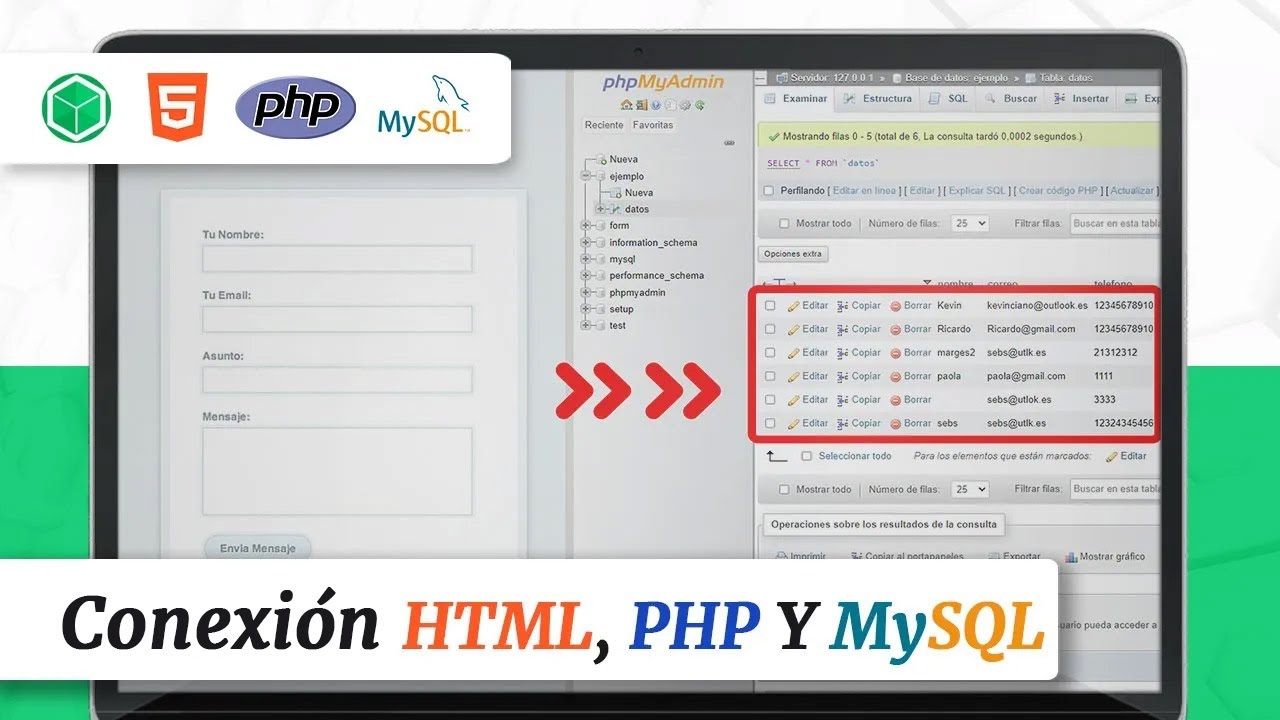
Conecta un Formulario HTML con PHP a una base de datos MYSQL 🥇

▶️ Crear TABLAS en MYSQL 🔴 Tutorial COMPLETO 🔥

03.- Plantilla del Proyecto - Sistema de Asistencias con PHP y MYSQL
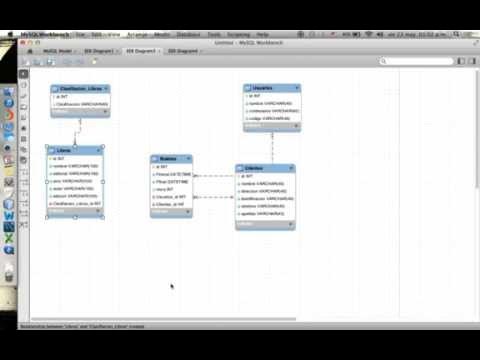
Tutorial Modelo Relacional
5.0 / 5 (0 votes)
